
Სარჩევი:
- ავტორი John Day [email protected].
- Public 2024-01-30 10:16.
- ბოლოს შეცვლილი 2025-06-01 06:09.
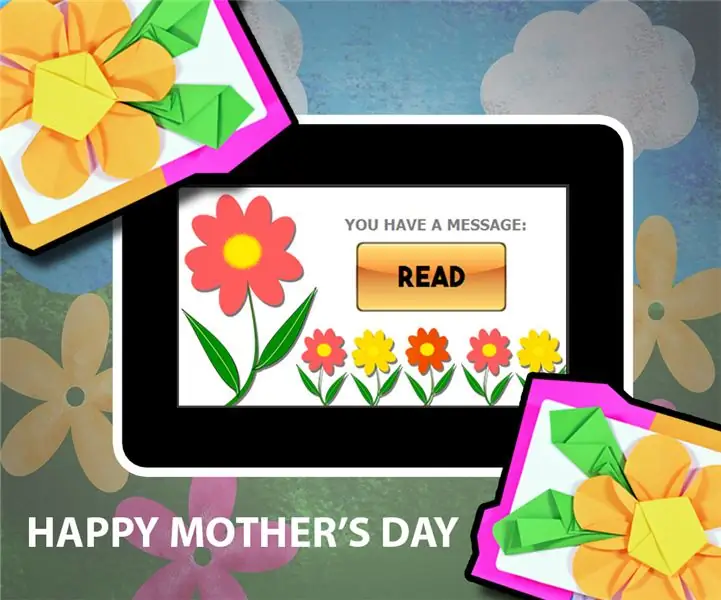
დედის დღე მოდის. გაქვთ რაიმე საჩუქარი დედებისთვის? აქ არის ერთი ტექნიკური გზა, რომ მივესალმო და თქვა როგორ გიყვარს დედა იმ განსაკუთრებულ დღეს, დედის დღის ელექტრონული ბარათი.
ეს პროექტი იყენებს 4D Systems- ის 4.3 ″ gen4 HMI ჩვენების მოდულს. ეს არის 480 × 272 პიქსელიანი TFT LCD ეკრანი, Capacitive Touch. Gen4 სერიას აქვს თხელი კონფიგურაცია, რომელიც სპეციალურად შექმნილია ინტეგრაციის გასაადვილებლად, რაც გაზრდის სივრცის გათვალისწინებას პროექტზე, რომელიც მშვენივრად შეიძლება დაინსტალირდეს დედის დღის ბარათში. ეკრანის capacitive touch ფუნქციის დახმარებით, გრაფიკული მომხმარებლის ინტერფეისი (GUI) არის დაპროგრამებული ამ მოდულში. მას აქვს სამი გვერდი, რომლის ნავიგაციაც ადვილია ეკრანზე winbutton ღილაკების დაჭერით. ბოლო ორი გვერდი შეიცავს ვიდეო მისალმებებს თქვენი დედისთვის. თქვენ ასევე შეგიძლიათ გამოიყენოთ თქვენი საკუთარი ვიდეო აქ უფრო პერსონალიზებული შეტყობინებისთვის.
ნაბიჯი 1: როგორ მუშაობს
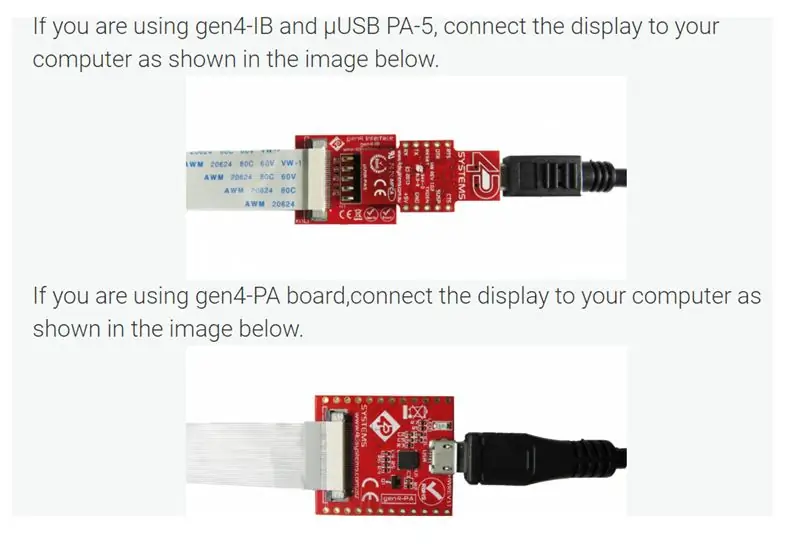

ამ პროექტს აქვს მრავალი ფორმა, სადაც შეგიძლიათ ნავიგაცია გაიაროთ ღილაკზე დაჭერით. თქვენ შეგიძლიათ ითამაშოთ ვიდეოები თითოეული ფორმით. თქვენ ასევე შეგიძლიათ შეცვალოთ შეტყობინება ან ვიდეო პროექტის ფაილის შეცვლით.
ნაბიჯი 2: განხორციელება
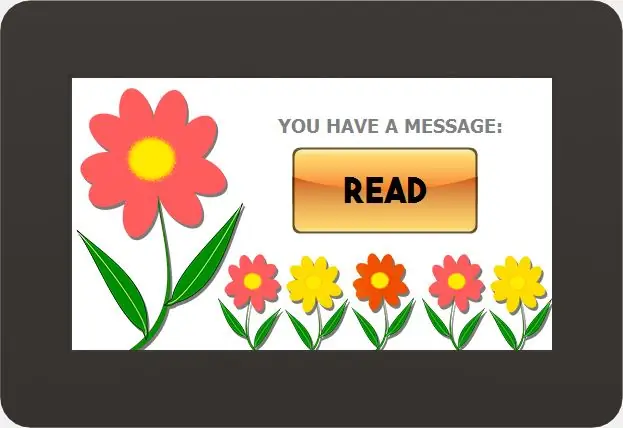
კომპონენტები
- gen4-uLCD-43DCT-CLB
- მიკრო SD ბარათი
- gen4-PA ან USB PA-5
- uUSB კაბელი
შეაერთეთ ეკრანი კომპიუტერთან პროგრამის ჩატვირთვის მიზნით. იხილეთ თანდართული ფოტო თქვენი მითითებისთვის
ნაბიჯი 3: პროგრამა
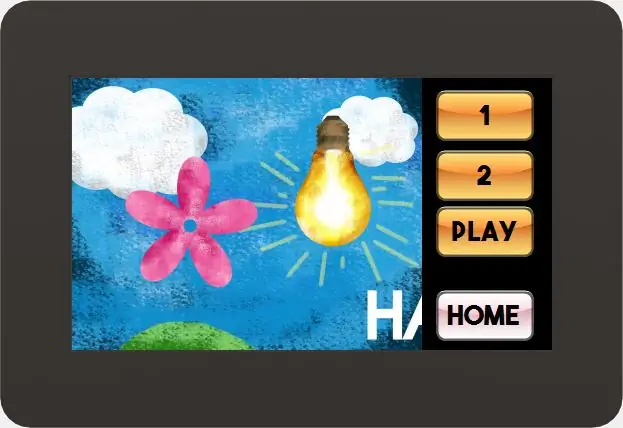
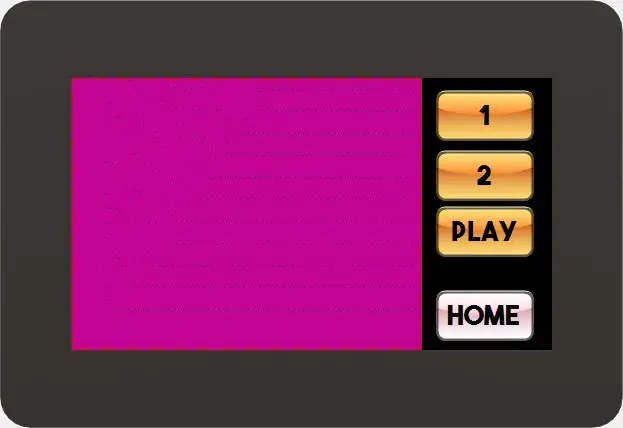
ჩამოტვირთეთ პროექტის ფაილი აქ.
თქვენ შეგიძლიათ ჩამოტვირთოთ სემინარი 4 IDE და ამ პროექტის სრული კოდი ჩვენი ვებ გვერდიდან.
- გახსენით პროექტი სემინარი 4. ეს პროექტი იყენებს ViSi Genie გარემოს. თქვენ შეგიძლიათ შეცვალოთ თითოეული ვიჯეტის თვისება.
- დააწკაპუნეთ შედგენის ღილაკზე. შენიშვნა: ამ ნაბიჯის გამოტოვება შესაძლებელია. ამასთან, შედგენა აუცილებელია გამართვის მიზნით.
- შეაერთეთ ეკრანი კომპიუტერთან μUSB-PA5 და მინი USB კაბელის გამოყენებით.
- დარწმუნდით, რომ დაკავშირებული ხართ სწორ პორტთან. წითელი ღილაკი მიუთითებს იმაზე, რომ მოწყობილობა არ არის დაკავშირებული, ლურჯი ღილაკი მიუთითებს, რომ მოწყობილობა დაკავშირებულია მარჯვენა პორტთან.
- ახლა დააჭირეთ ღილაკს "Comp'nLoad".
- სემინარი 4 მოგთხოვთ აირჩიოთ დისკი გამოსახულების ფაილების μSD ბარათზე კოპირებისთვის. სწორი დისკის არჩევის შემდეგ დააჭირეთ ღილაკს OK.
- მოდული მოგთხოვთ ჩადეთ μSD ბარათი. სწორად ამოიღეთ μSD ბარათი კომპიუტერიდან და ჩადეთ ეკრანის მოდულის μSD ბარათის სლოტში. ზემოთ მოყვანილი სურათი თქვენს ეკრანზე უნდა გამოჩნდეს ზემოაღნიშნული ნაბიჯების დასრულების შემდეგ.
ნაბიჯი 4: ბარათი

თქვენ შეგიძლიათ გააკეთოთ ნებისმიერი ბარათი თქვენი დიზაინით. უბრალოდ დარწმუნდით, რომ gen4-uLCD-43DCT შეიძლება დამონტაჟდეს მისალოცი ბარათის შიგნით. ამ ელექტრონული ბარათის ესთეტიკური ვერსიისთვის შეგიძლიათ დაამატოთ ყვავილის ან გულის ორიგამი.
ნაბიჯი 5: დემო

დააინსტალირეთ gen4-uLCD-43DCT-CLB თქვენი პერსონალური ბარათით. თქვენ უნდა დააინსტალიროთ ის 5V დენის წყლით, რომ ის იმუშაოს.
ნაბიჯი 6:

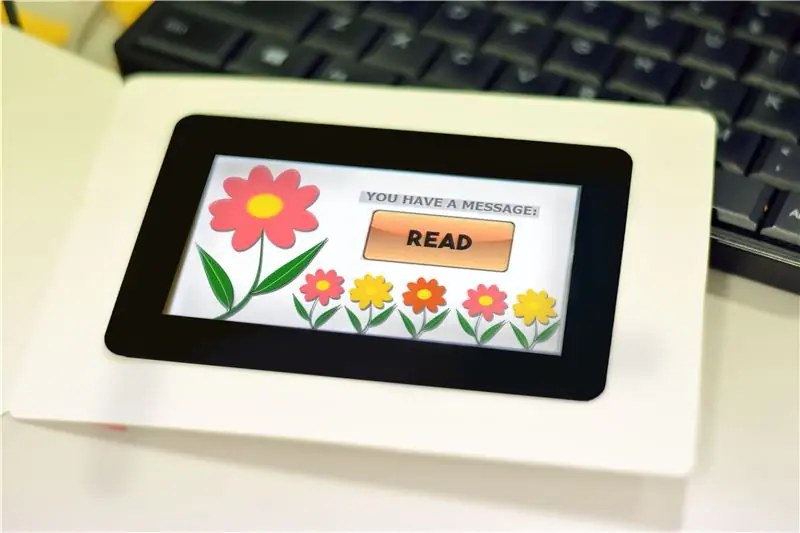
მეტი პროექტისთვის შეგიძლიათ ეწვიოთ 4D Makers ვებსაიტს. Გმადლობთ !!!
გირჩევთ:
ESP32-CAM გადაიღეთ ფოტოები და გაგზავნეთ ელექტრონული ფოსტით SPIFF მეხსიერების გამოყენებით. -- არ არის საჭირო SD ბარათი: 4 ნაბიჯი

ESP32-CAM გადაიღეთ ფოტოები და გაგზავნეთ ელექტრონული ფოსტით SPIFF მეხსიერების გამოყენებით. || SD ბარათი არ არის საჭირო: გამარჯობა ხალხო, ESP32-CAM დაფა არის დაბალი ღირებულების განვითარების დაფა, რომელიც აერთიანებს ESP32-S ჩიპს, OV2640 კამერას, რამდენიმე GPIO- ს პერიფერიულ მოწყობილობებთან დასაკავშირებლად და microSD ბარათის სლოტს. მას აქვს მრავალი პროგრამა, ვიდეო სერვერის ვიდეო სერვერის ჩათვლით
სუპერ ბოლო წუთები DIY ვალენტინობის დღის ბარათი: 4 ნაბიჯი

სუპერ ბოლო წუთები DIY ვალენტინობის დღის ბარათი: თქვენც დაგავიწყდათ ვალენტინობის დღე? არ ინერვიულოთ, ჩვენ დაგვიფარეთ ამ ბოლო წუთზე მორგებული DIY ვალენტინობის დღის ბარათით! ?
დედის დღის საჩუქარი არდუინოს გამოყენებით/1 ფარი: 6 ნაბიჯი

დედის დღის საჩუქარი Arduino/1sheeld– ის გამოყენებით: ჩვენ ვიცით, რომ დღეს დედის დღეა და ამიტომ ჩვენ მზად უნდა ვიყოთ იმისთვის, რომ მივცეთ ჩვენს დედებს ის, რაც მას გვიყვარს, მაგრამ ყველა ტრადიციული იდეა მიღწეულია, როგორიცაა მისი საჩუქრების ყიდვა სამზარეულოთი იარაღები, ტილოები, სახლის ინსტრუმენტები
ინტერაქტიული ელექტრონული ბარათი Makey Makey და Scratch!: 3 ნაბიჯი

ინტერაქტიული ელექტრონული ბარათი Makey Makey and Scratch- ის გამოყენებით!: შექმენით ინტერაქტიული ელექტრონული ბარათი, რომლის შეცვლაც შეგიძლიათ და გაუგზავნეთ ოჯახს და მეგობრებს :) მიჰყევით ამ ნაბიჯებს, რათა დაიწყოთ შემქმნელები
HEARTBEAT LAMP - დედის დღის საჩუქარი: 6 ნაბიჯი
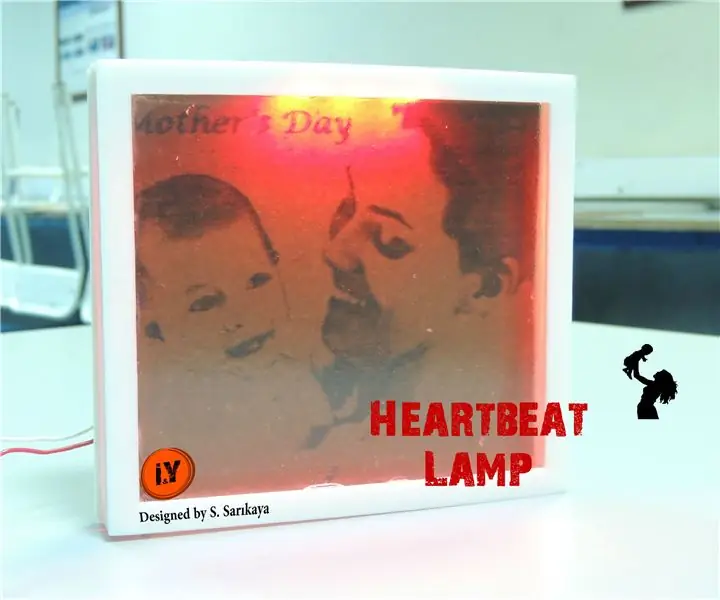
HEARTBEAT LAMP - დედის დღის საჩუქარი: მომავალი დედის დღე. გაქვთ რაიმე საჩუქრის იდეა? თუ პასუხი არის " არა ", გსურს გაუკეთო მას საჩუქარი?
